Excel中高效合并多个单元格内容的实用技巧
在日常办公和学习中,Excel作为一款强大的数据处理工具,被广泛应用于数据整理、分析以及报告制作等领域。而合并单元格是Excel最常见的表格操作,可以帮助用户在处理数据时更加方便和高效。例如,可以将多个单元格的内容合并为一个单元格,也可以将相邻的单元格合并为一个单元格,以使数据更加清晰和易于阅读。
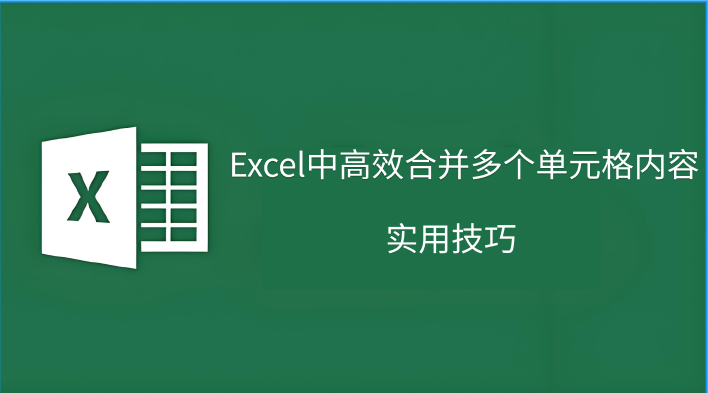
对于简单的需求,如合并相邻的几个单元格并使其内容居中显示,Excel提供了:
1、合并及居中,选中需要合并的单元格区域,点击工具栏上的“合并及居中”按钮,即可实现快速合并。但请注意,这种方法会保留左上角第一个单元格的内容,并丢弃其他单元格的内容。
2、合并单元格,不常用,将所选单元格内容合并但不居中排放,但请注意,这种方法会保留左上角第一个单元格的内容,并丢弃其他单元格的内容。
3、 合并相同单元格,很实用,根据选中单元格的内容分别进行合并,但请注意,每个合并后的单元格内只保留一个相同的内容。
4、合并内容,选中的单元格的所有内容将被合并到一个单元格。
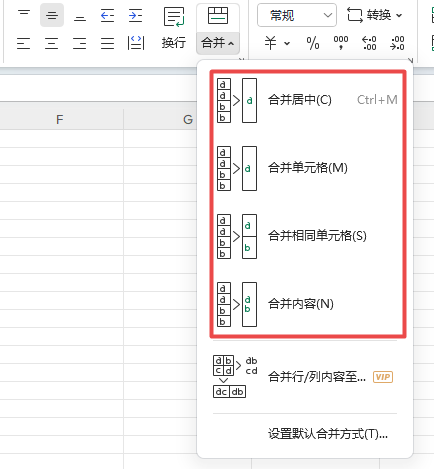
Excel提供了多种方法来合并多个单元格的内容,掌握这些技巧,将大大提升在Excel中处理数据的效率和灵活性。







